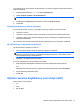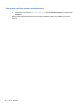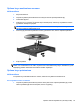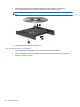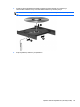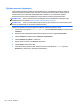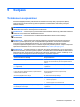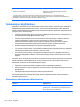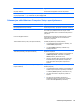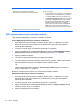HP Notebook User Guide - Windows 8
Jos kuvaketta ei ole otettu käyttöön ilmoitusalueessa, voit ottaa sen käyttöön toimimalla seuraavien
ohjeiden mukaisesti:
1. Kirjoita Käynnistä-näyttöön ohjaus ja valitse Ohjauspaneeli.
2. Valitse Laitteisto ja äänet > HP 3D DriveGuard.
HUOMAUTUS: Valitse Käyttäjätilien hallinnan niin kehottaessa Kyllä.
3. Valitse Icon in system tray (Ilmaisinalueen kuvake) -riviltä Show (Näytä).
4. Valitse OK.
Virranhallinta kiintolevyn ollessa pysäytetty
Kun HP 3D DriveGuard -toiminto on pysäyttänyt kiintolevyn, tietokone toimii seuraavasti:
● Tietokone ei sammu.
●
Tietokone ei siirry lepotilaan, paitsi seuraavassa huomautuksessa kuvatuissa tapauksissa.
●
Tietokone ei aktivoi akun varaustilan hälytyksiä, jotka on määritetty Virranhallinta-asetusten
Hälytykset-välilehdessä.
HP suosittelee, että sammutat tietokoneen tai käynnistät lepotilan ennen tietokoneen siirtämistä.
HP 3D DriveGuard -ohjelmiston käyttäminen
HP 3D DriveGuard -ohjelmiston avulla voit:
●
Ottaa HP 3D DriveGuard -toiminnon käyttöön ja poistaa sen käytöstä
HUOMAUTUS: Käyttöoikeutesi määrittävät, voitko ottaa HP 3D DriveGuard -toiminnon
käyttöön ja poistaa sen käytöstä. Järjestelmänvalvojaryhmän jäsenet voivat muuttaa muiden
kuin järjestelmänvalvojien käyttöoikeuksia.
●
Määrittää, onko järjestelmän asema tuettu.
Voit avata ohjelmiston ja muuttaa asetuksia seuraavasti:
1. Kaksoisnapsauta tehtäväpalkin oikeassa reunassa ilmoitusalueella olevaa kuvaketta.
TAI
Napsauta ilmoitusalueella olevaa kuvaketta hiiren kakkospainikkeella ja valitse Asetukset.
2. Muuta asetuksia painikkeiden avulla.
3. Valitse OK.
Optisten asemien käyttäminen (vain tietyt mallit)
Optisia asemia ovat seuraavat:
●
CD
●
DVD
●
Blu-ray (BD)
Optisten asemien käyttäminen (vain tietyt mallit) 61